在 PowerPoint 中,除了選用基本圖案來排列組合成各種的圖形之外,如果利用「合併圖案」功能將可以創造更多種的視覺化設計。要做出一個圖案的方式有很多,不同做法都能達到相同結果,所以好玩程度無窮大。
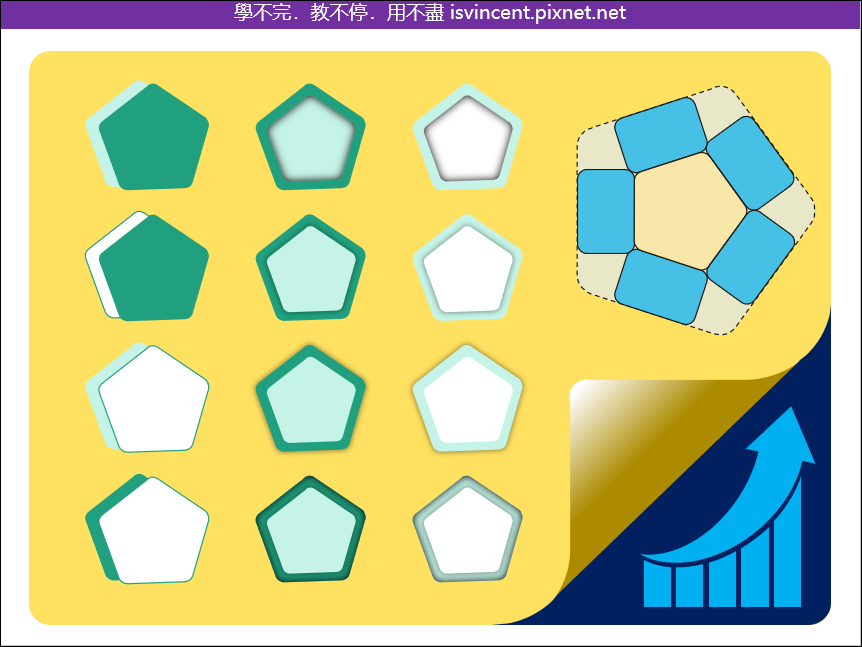
因為合併圖案裡的五種邏輯:聯集、合併、、分割交集、減去,可以創造無窮多的圖案。

例如,可以利用「合併圖案/減去」效果來讓消除圖片中的某些內容(圖中的WiFi圖示)。
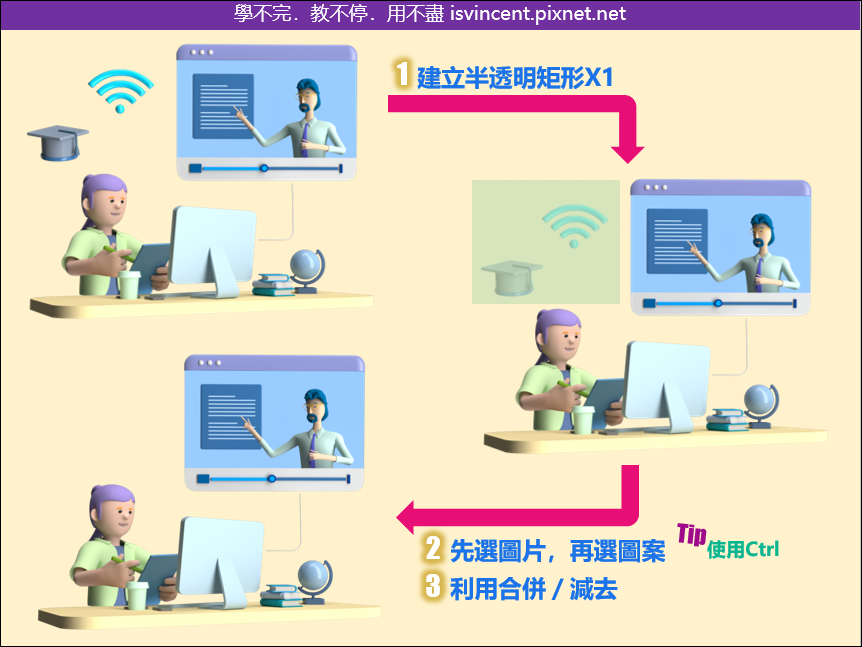
例如,可以利用「合併圖案/減去」效果,一次消除圖片中的二個區域內容。
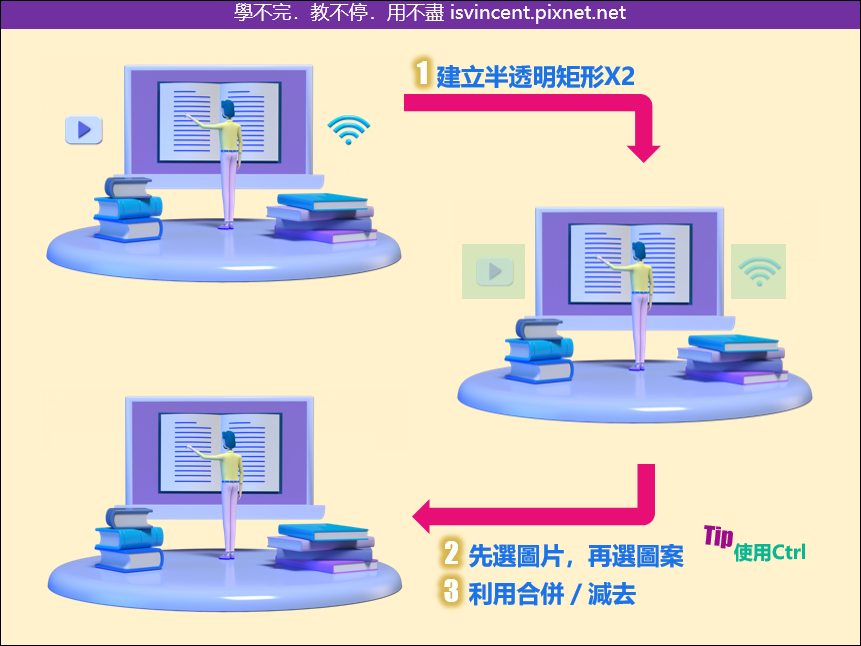
例如,利用手繪多邊形,再利用「合併圖案/減去」,可以留下音符的部分。
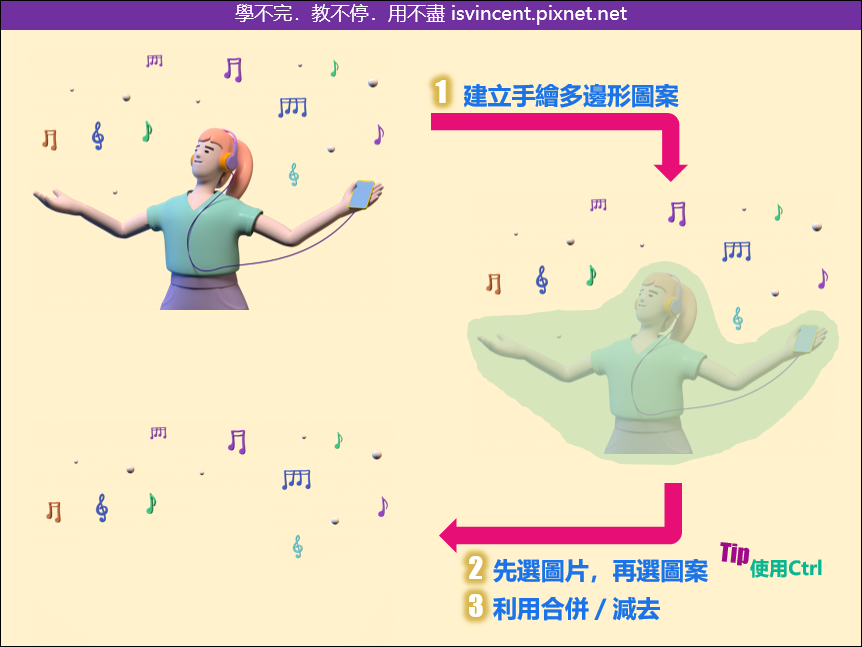
例如,利用手繪多邊形,再利用「合併圖案/交集」,可以留下人形的部分。
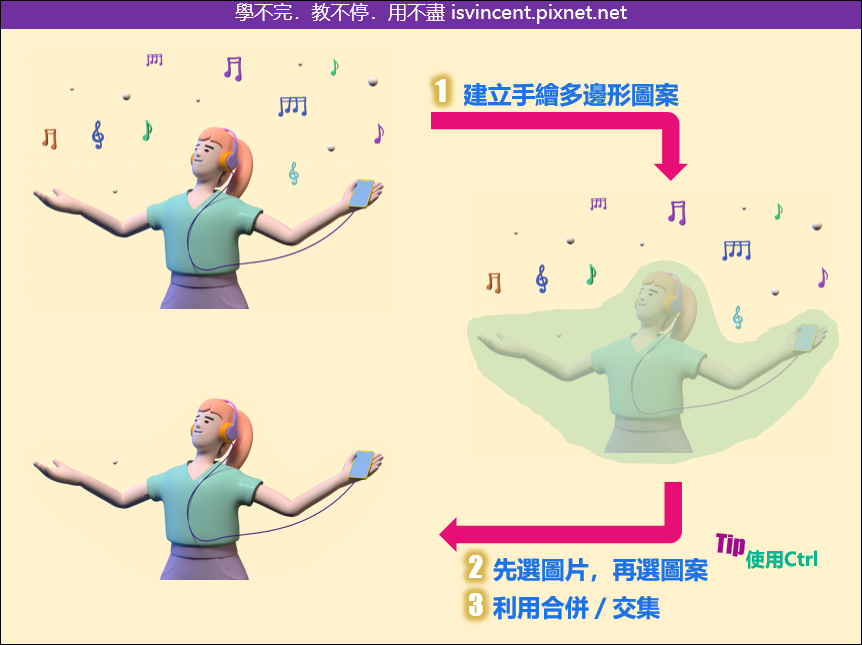
以下圖為例,利用二個圓和一個三角型,要來製作一個流線型的箭號。
選取這三個物件,再選取「圖型格式/合併圖案」再選取「分割」。
選取分割完成的箭號部分,再選取「圖型格式/合併圖案」再選取「聯集」。
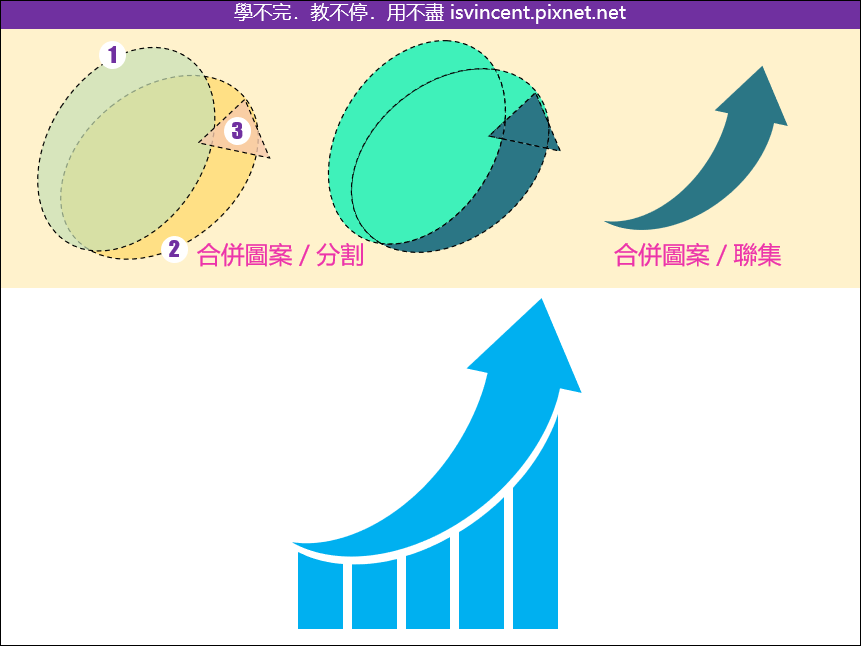
下圖是以五個「矩形:圓角」圖案,分別旋轉「0、72、144、216、288」組成一個圓角的五邊形。再利用「合併圖案/聯集」,即可獲得一個圓角五邊形。
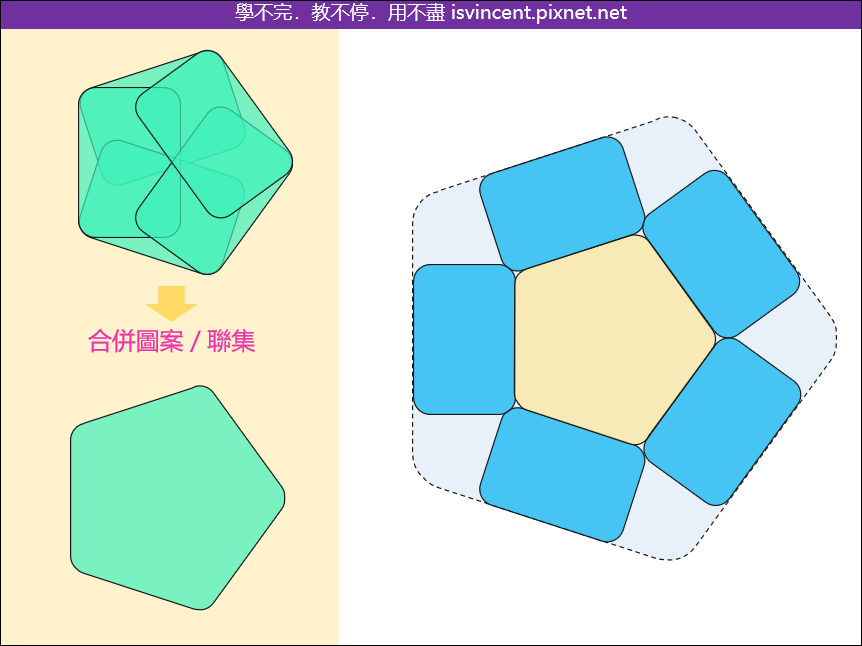
取用圓角五邊形可以設計多種效果。
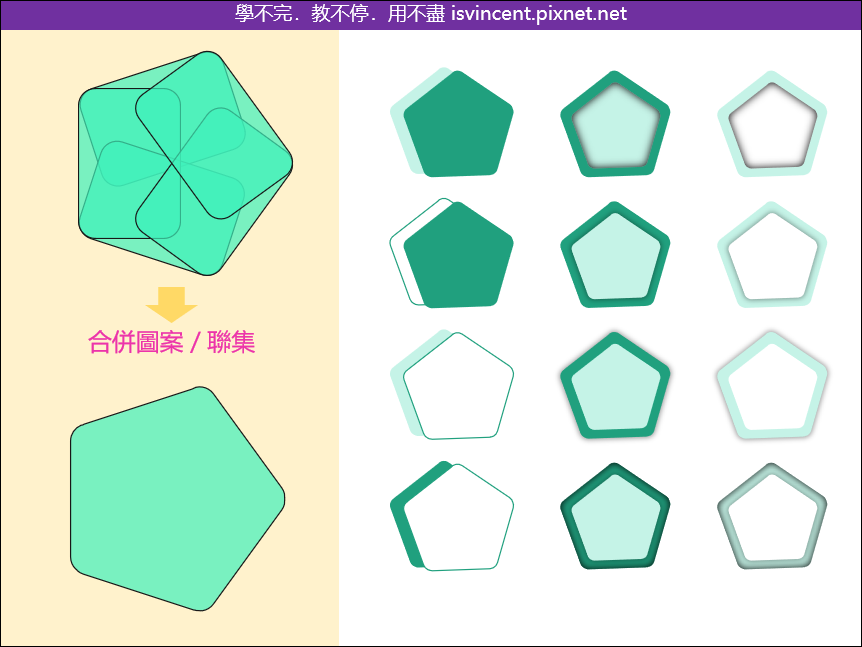
觀察下圖,要製作頁角捲起效果,可以發現圓型矩形和圓形可以來協助。
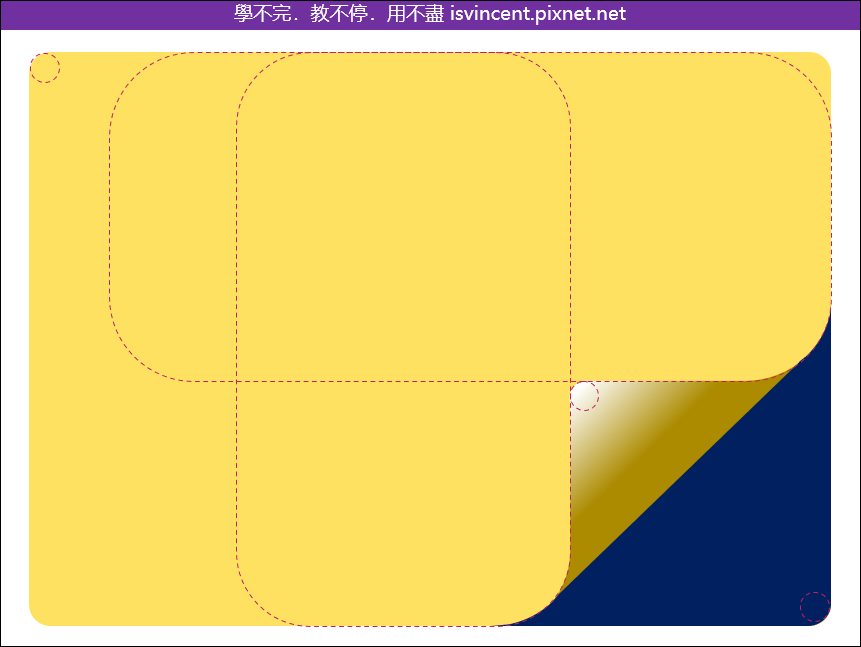
(1) 新增二個圓型矩形和一個三角形。
(2) 利用「合併圖案/分割」,獲得捲起頁角。
(3) 新增一個小正圓。
(4) 將(3)的結果,利用「合併圖案/分割」,獲得圓角。
(5) 將(4)的結果裡的二個圖案,利用「合併圖案/聯集」,最終結果。
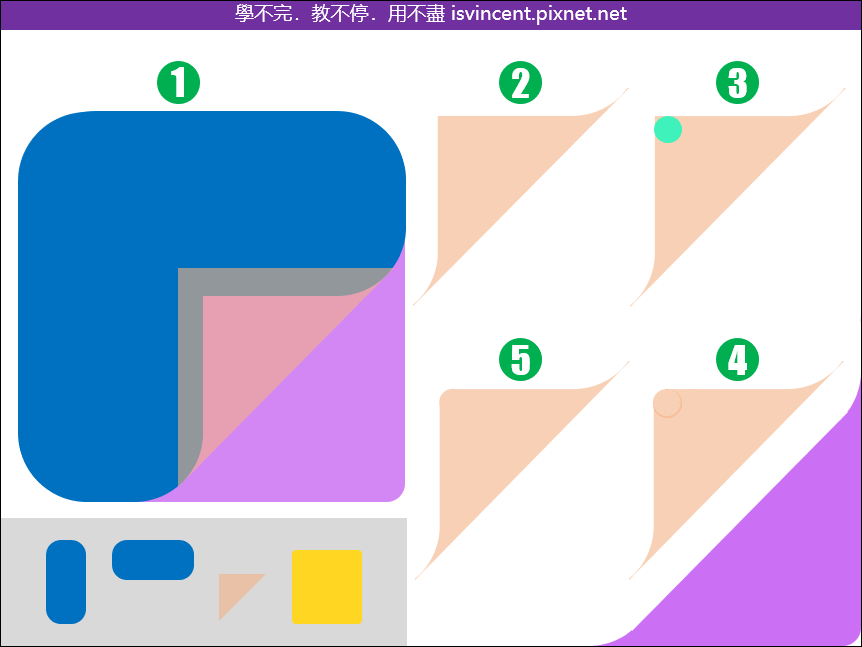
再進一步獲得右下角的黃色部分。
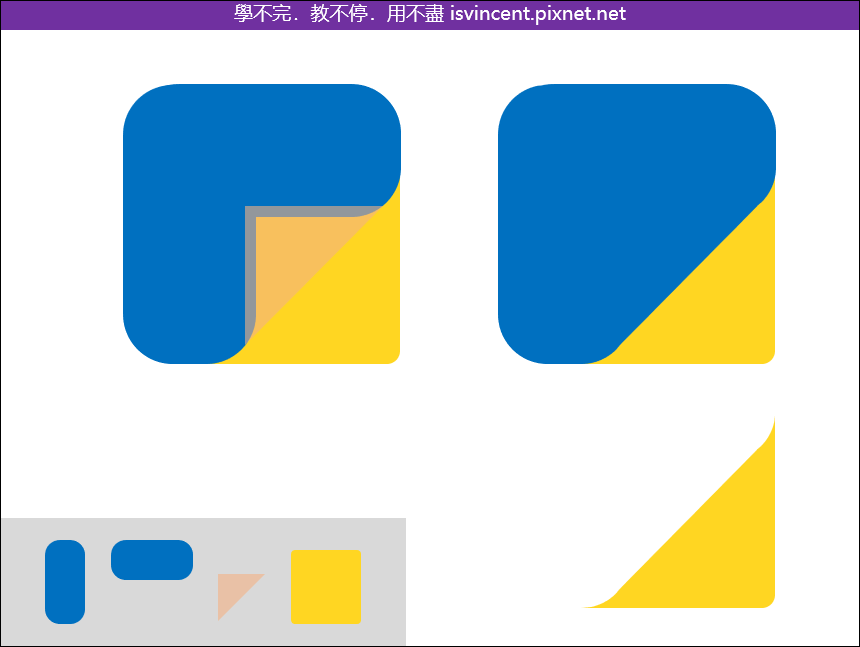
這是實際應用,利用漸層讓捲起的效果更好看。

延伸閱讀:自編視覺化設計文章集錦
文章標籤
全站熱搜




